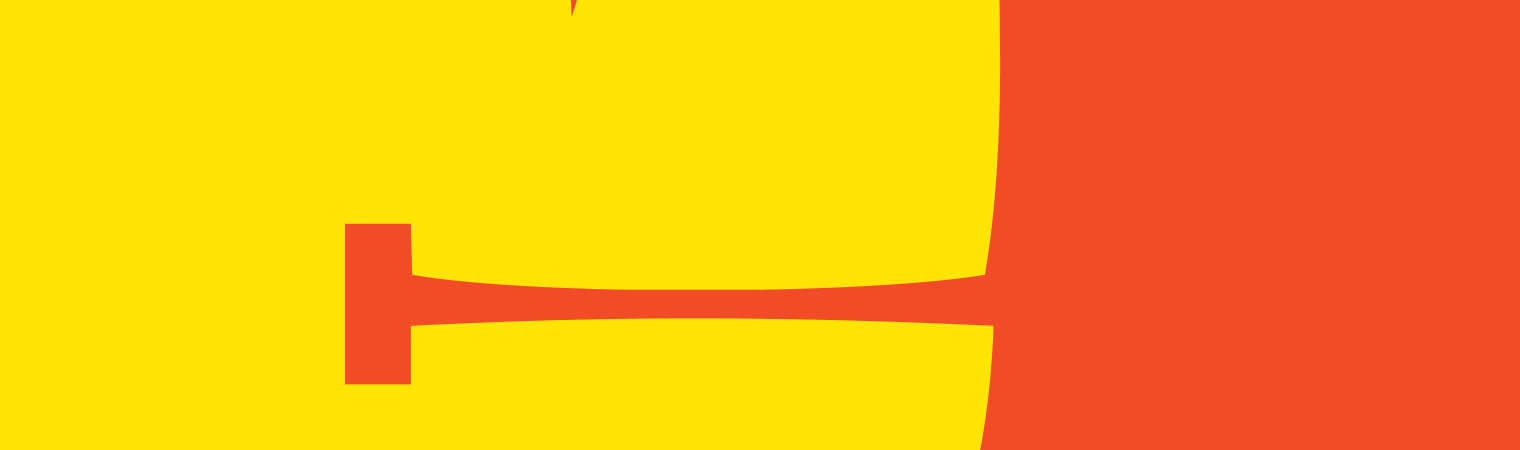- Создание и использование смарт-объектов⁚ гибкость и масштабируемость в Adobe Photoshop
- Преимущества использования смарт-объектов
- Как создать смарт-объект в Photoshop
- Редактирование смарт-объектов
- Вложение смарт-объектов
- Сравнение обычных слоев и смарт-объектов
- Типичные сценарии использования смарт-объектов
- Облако тегов
Создание и использование смарт-объектов⁚ гибкость и масштабируемость в Adobe Photoshop
В современном мире графического дизайна скорость и эффективность работы — ключевые факторы успеха. Adobe Photoshop, будучи мощным инструментом, предоставляет множество возможностей для повышения продуктивности. Среди них особое место занимают смарт-объекты – незаменимый инструмент для тех, кто ценит гибкость и масштабируемость в своих проектах. Эта статья подробно расскажет о том, как создавать и использовать смарт-объекты, раскрывая весь потенциал этой функции Photoshop.
Смарт-объекты – это «умные» контейнеры, которые хранят изображение или векторную графику, позволяя редактировать их неразрушающим способом. Это означает, что вы можете вносить изменения в исходный файл, и эти изменения автоматически отобразятся во всех местах, где используется смарт-объект. Забудьте о необходимости многократного редактирования одного и того же изображения в разных частях проекта – смарт-объекты упрощают этот процесс до предела. Представьте себе, насколько это экономит время и усилия, особенно при работе над сложными проектами с множеством элементов.
Преимущества использования смарт-объектов
Преимущества использования смарт-объектов многочисленны и неоспоримы. Во-первых, это неразрушающее редактирование. Вы можете изменять размер, применять фильтры и корректировки, не опасаясь потери качества изображения. В любой момент вы можете вернуться к исходному состоянию смарт-объекта. Во-вторых, это масштабируемость. Увеличивайте размер смарт-объекта сколько угодно, не беспокоясь о пикселизации. В-третьих, это организация проекта. Смарт-объекты позволяют упорядочить сложные композиции, делая их более понятными и управляемыми.
Кроме того, смарт-объекты идеально подходят для работы с векторной графикой. Вы можете помещать векторные иллюстрации в смарт-объекты, а затем масштабировать их без потери качества. Это особенно полезно при создании логотипов, иконок и других элементов, которые нужно использовать в разных размерах и разрешениях.
Как создать смарт-объект в Photoshop
Создание смарт-объекта – это простой процесс. Существует несколько способов превратить обычный слой в смарт-объект. Первый – это перетащить файл изображения непосредственно в окно Photoshop. При этом Photoshop автоматически создаст смарт-объект. Второй способ – выбрать слой, который вы хотите превратить в смарт-объект, и в контекстном меню выбрать «Преобразовать в смарт-объект». Третий способ – использовать команду «Слой» -> «Смарт-объекты» -> «Преобразовать в смарт-объект».
После того, как слой преобразован в смарт-объект, вы увидите небольшой значок в правом нижнем углу миниатюры слоя. Этот значок указывает на то, что слой является смарт-объектом.
Редактирование смарт-объектов
Редактирование смарт-объекта осуществляется путем двойного щелчка по его миниатюре. Photoshop откроет исходный файл в новом окне. Внесите необходимые изменения, сохраните файл, и изменения автоматически отобразятся в главном документе. Это позволяет работать с исходным файлом без потери качества и без необходимости повторно обрабатывать изображение.
Вложение смарт-объектов
Еще одна мощная возможность – вложение смарт-объектов. Вы можете поместить один смарт-объект внутри другого, создавая сложные композиции с многоуровневым редактированием. Это позволяет организовать проект и управлять им еще эффективнее. Изменения, внесенные в вложенный смарт-объект, отражаются во всех местах, где он используется.
Сравнение обычных слоев и смарт-объектов
| Характеристика | Обычный слой | Смарт-объект |
|---|---|---|
| Редактирование | Разрушающее | Неразрушающее |
| Масштабирование | Может привести к потере качества | Без потери качества |
| Организация | Может быть сложной в больших проектах | Позволяет организовать сложные композиции |
Типичные сценарии использования смарт-объектов
- Создание логотипов и фирменного стиля
- Работа с высококачественными изображениями
- Разработка веб-баннеров и рекламных материалов
- Создание шаблонов для веб-сайтов и печатной продукции
- Подготовка изображений для печати в высоком разрешении
Использование смарт-объектов значительно повышает эффективность работы в Photoshop. Они позволяют создавать гибкие и масштабируемые проекты, экономя время и ресурсы. Освоение этой функции – важный шаг к профессионализму в графическом дизайне.
Надеюсь, эта статья помогла вам понять преимущества и способы использования смарт-объектов в Adobe Photoshop. Помните, что практическое применение – лучший способ освоить этот мощный инструмент. Экспериментируйте, пробуйте новые подходы, и вы убедитесь, насколько эффективными могут быть смарт-объекты в вашей работе.
Рекомендуем также ознакомиться с нашими другими статьями, посвященными работе в Adobe Photoshop⁚ «Секреты цветокоррекции в Photoshop» и «Создание реалистичных текстур в Photoshop».
Облако тегов
| Photoshop | смарт-объекты | редактирование | масштабирование | дизайн |
| гибкость | эффективность | неразрушающее редактирование | графика | Adobe |